¿Te compraste un segundo monitor y no sabes cómo aprovecharlo correctamente? Pues extender la pantalla en Windows 11 podría llegar a ser una excelente forma de aumentar tu productividad, ya sea para trabajar con varias aplicaciones a la vez, jugar o hacer presentaciones.
No importa si tienes un PC de escritorio o un portátil, y es que con tan solo utilizar el puerto HDMI tendrás la posibilidad de extender el escritorio de Windows 11 de forma simple, rápida y gratuita.
En este artículo te mostraremos paso a paso cómo hacerlo. Lo único que necesitas es actualizar Windows 11 a la última versión, ¿por qué? Porque esto te permitirá acceder a muchas más opciones al momento de extender la pantalla.
¿Qué significa extender la pantalla?
Cuando conectas un segundo monitor al PC, puedes elegir entre varias configuraciones. Una de las más útiles es “extender la pantalla”, lo que permite usar dos monitores al mismo tiempo como si fueran uno solo. De esta manera, puedes arrastrar ventanas de una pantalla a otra y trabajar de forma más cómoda y organizada.
Así puedes extender la pantalla en Windows 11
Si ya cuentas con un segundo monitor, podrás extender la pantalla en Windows 11 siguiendo cada uno de estos pasos:

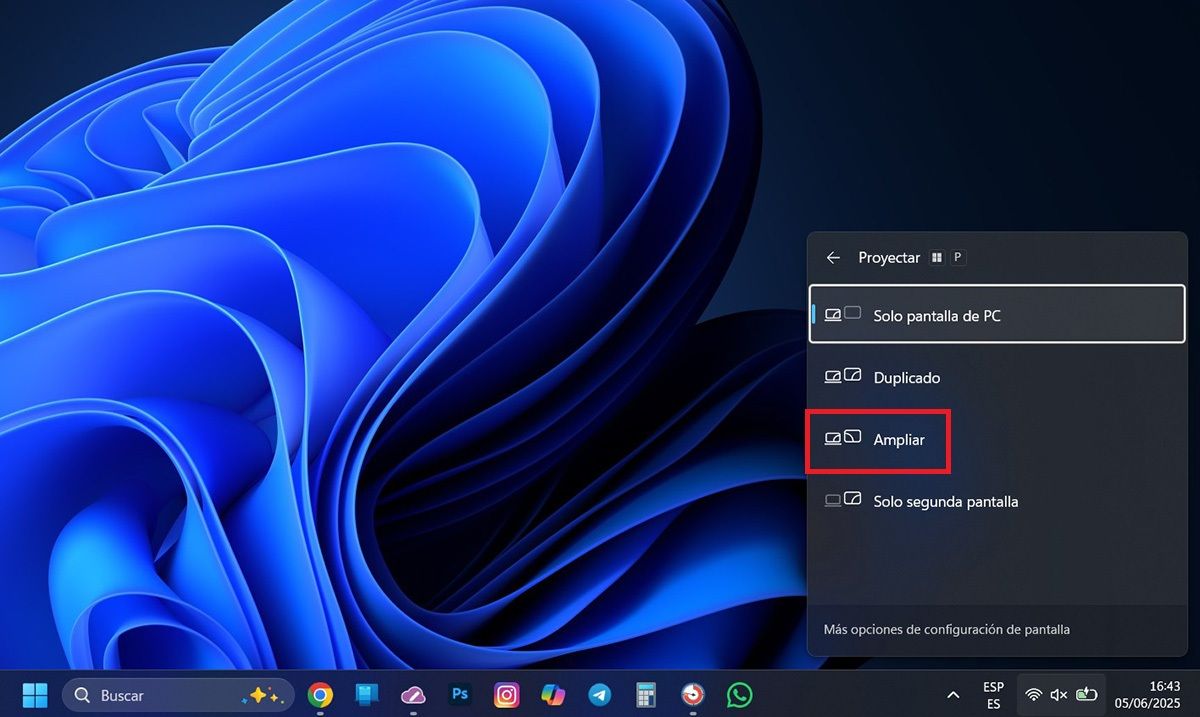
- Primero debes conectar el segundo monitor al PC mediante HDMI, DisplayPort, VGA o según el puerto que tengas disponible.
- Windows 11 detectará automáticamente el nuevo monitor y mostrará una notificación.
- Por consiguiente, deberás presionar la siguiente combinación de teclas “Windows + P”.
- Aparecerá un menú con varias opciones, tendrás que seleccionar “Extender” (puede aparecer con el nombre de “Ampliar”).
- En segundos, Windows 11 extenderá la pantalla y podrás arrastrar ventanas, apps y demás elementos al segundo monitor.
Cabe mencionar que hay ocasiones en las que Windows 11 no detecta la segunda pantalla, esto puede deberse a varias razones, aunque la más común está relacionada con los controladores de la tarjeta gráfica.
Si tienes problemas al momento de que tu ordenador detecte el monitor, te recomendamos actualizar los controladores de la tarjeta gráfica, o bien reiniciar el PC con el segundo monitor conectado, esto debería solucionar cualquier inconveniente.
